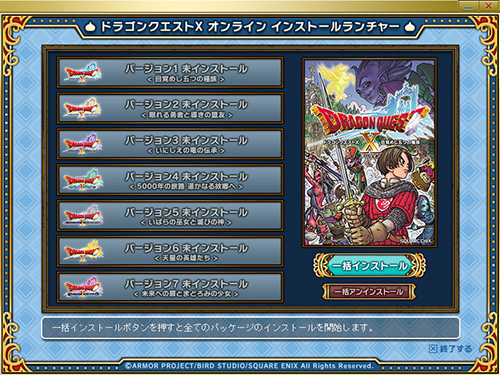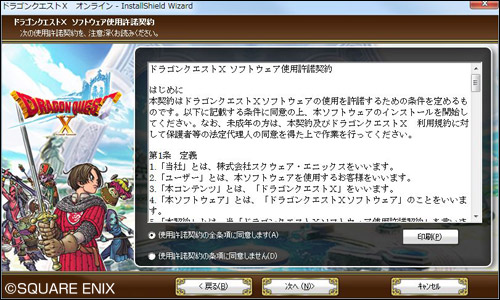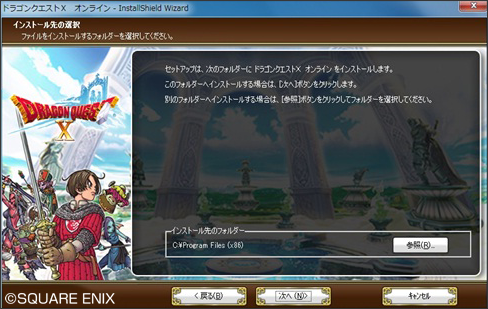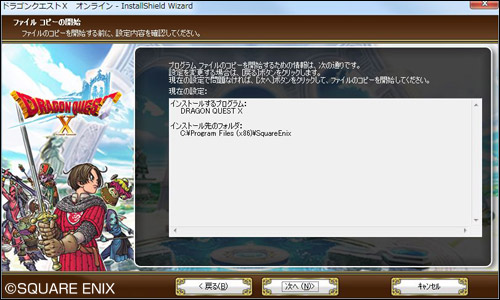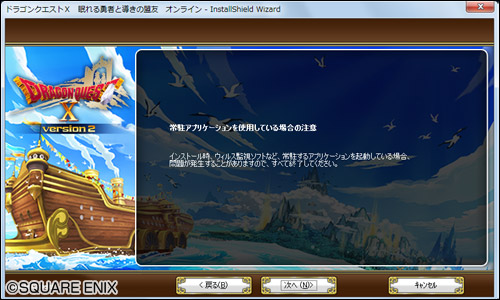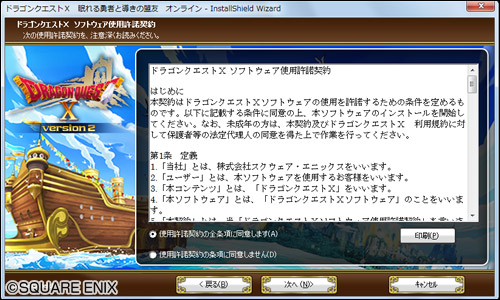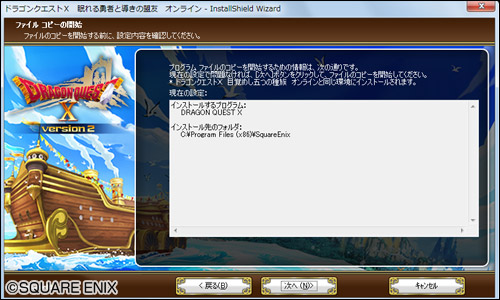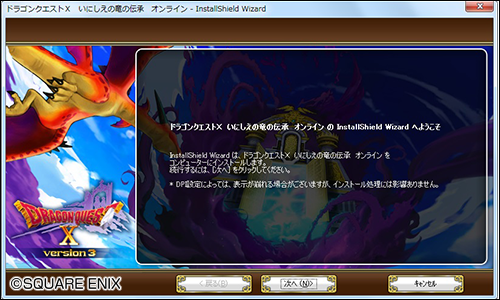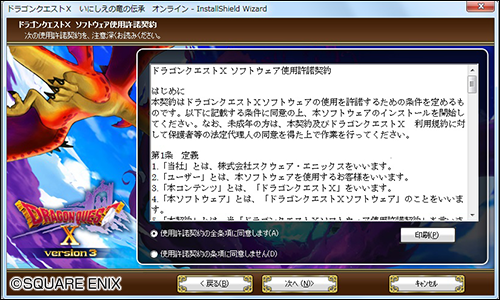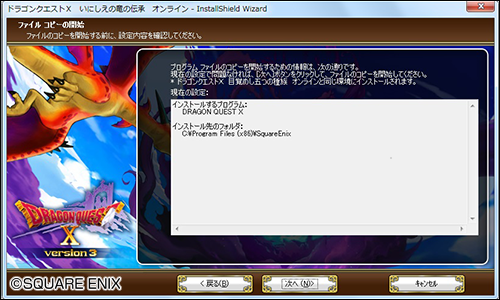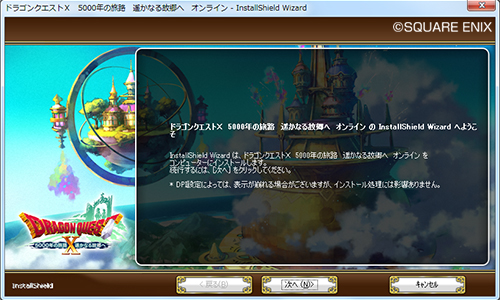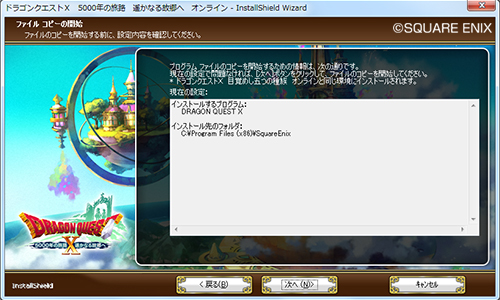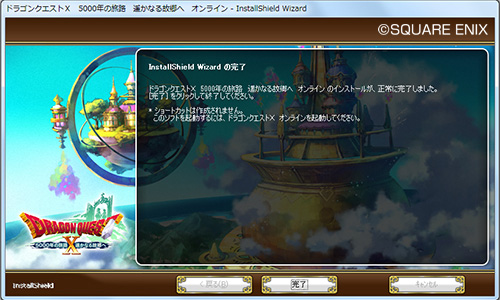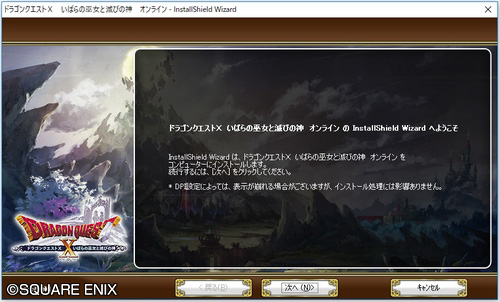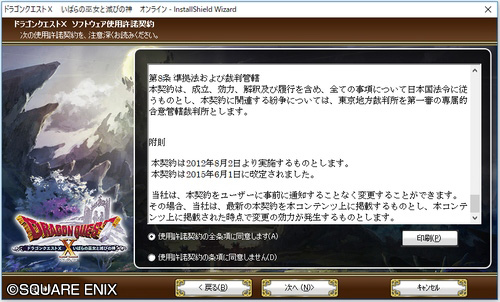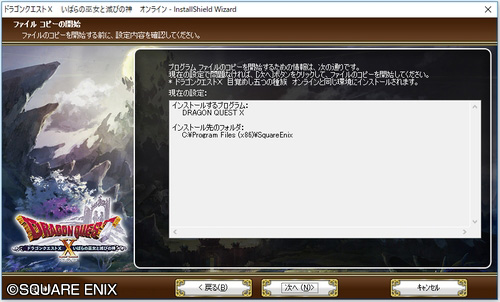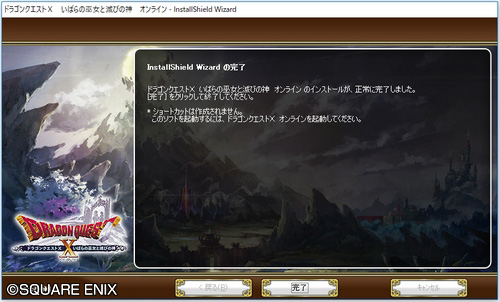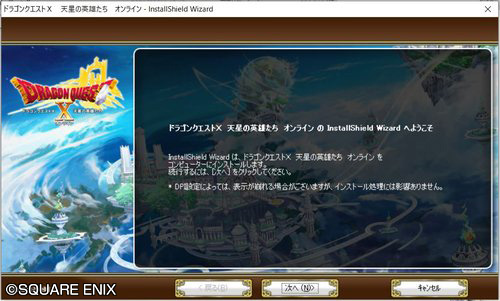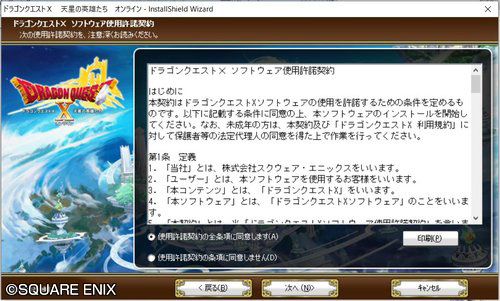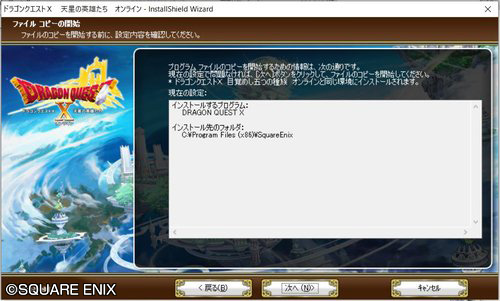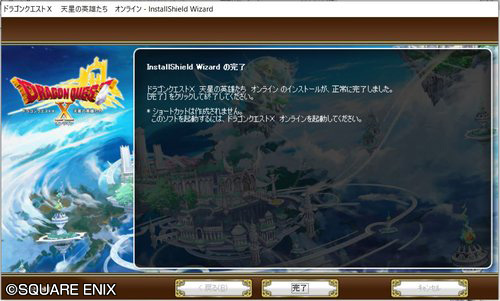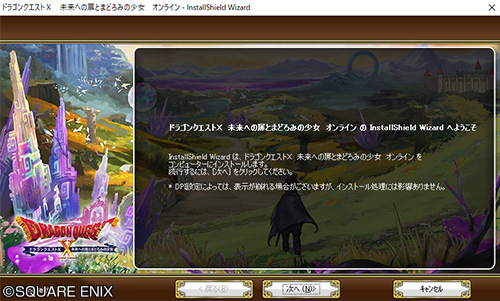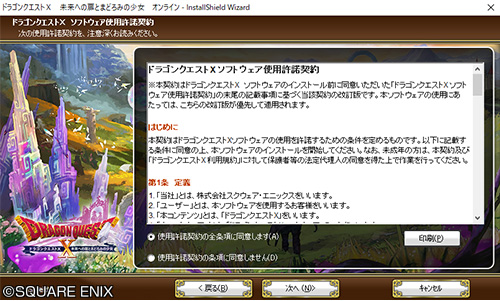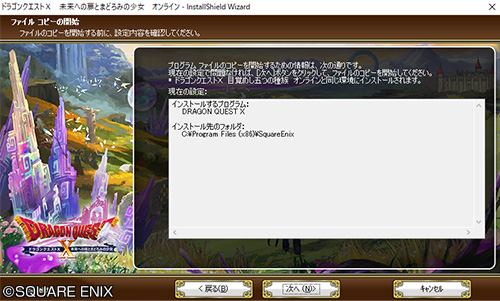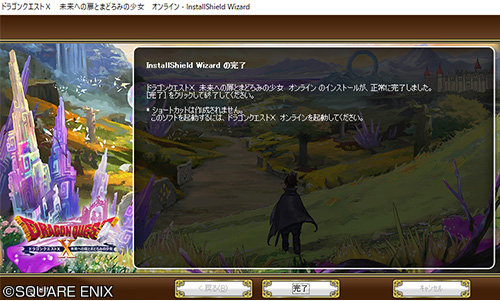プレイガイド
- Windows用
- PlayStation®4用
- ニンテンドーSwitch用
- ブラウザ用
Windows版『ドラゴンクエストX オンライン』のはじめかた
プレイするための準備
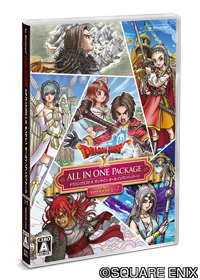
ソフトには、パッケージ版とダウンロード版があります。
◆パッケージ版 店頭のほか、「スクウェア・エニックス e-STORE」などで購入できます。
ドラゴンクエストX オンライン オールインワンパッケージ version 1-7
追加パッケージ 『ドラゴンクエストX 未来への扉とまどろみの少女 オンライン』
◆ダウンロード版 「スクウェア・エニックス e-STORE」や各種ダウンロードサイトで購入できます。
『ドラゴンクエストX オンライン』を遊ぶためには、ゲームデータをパソコンに保存しておく(インストールする)必要があります。案内に従ってインストールしましょう。
追加パッケージの内容も遊びたい場合は、下記の順に各種パッケージをインストールしてください。
・『ドラゴンクエストX 目覚めし五つの種族 オンライン』
・『ドラゴンクエストX 眠れる勇者と導きの盟友 オンライン』
・『ドラゴンクエストX いにしえの竜の伝承 オンライン』
・『ドラゴンクエストX 5000年の旅路 遥かなる故郷へ オンライン』
・『ドラゴンクエストX いばらの巫女と滅びの神 オンライン』
・『ドラゴンクエストX 天星の英雄たち オンライン』
・『ドラゴンクエストX 未来への扉とまどろみの少女 オンライン』
パッケージ版『ドラゴンクエストX オンライン オールインワンパッケージ version 1-7』を購入された方は、1枚のディスクで『ドラゴンクエストX 目覚めし五つの種族 オンライン』、『ドラゴンクエストX 眠れる勇者と導きの盟友 オンライン』、『ドラゴンクエストX いにしえの竜の伝承 オンライン』、ドラゴンクエストX 5000年の旅路 遥かなる故郷へ オンライン』、『ドラゴンクエストX いばらの巫女と滅びの神 オンライン』『ドラゴンクエストX 天星の英雄たち オンライン』、『ドラゴンクエストX 未来への扉とまどろみの少女 オンライン』の内容がインストールできます。
各種パッケージごとのインストール方法の詳細は、下記をご覧ください。
インストールに関するトラブルが発生した場合は、下記サポートページをご参照ください。
ゲームを始める前に
インストールが完了したら、ゲームを始める前にお使いのキーボードもしくは、ゲームパッドの設定を確認してください。
1.デスクトップに作成された『ドラゴンクエストX オンライン』のショートカットをダブルクリックもしくは、
プログラムメニュー>SQUARE ENIX>『ドラゴンクエストX オンライン』 を選択します。
2.初回起動時には、「初回設定」画面が表示され、おすすめ設定をすることができます。おすすめ設定とは、簡易ベンチマークにより、お使いのパソコンに適した画面解像度、グラフィックス設定、フレームレートの品質設定を自動で設定できる機能です。
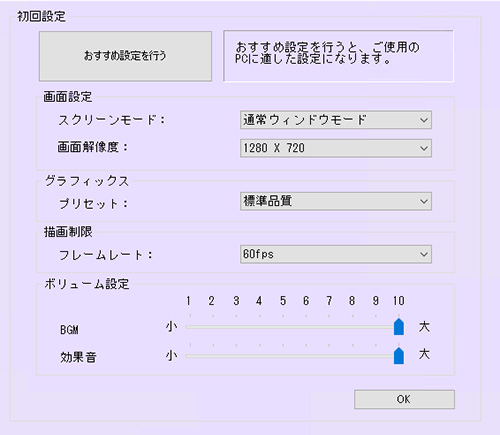
3.初回設定を行うと、タイトルムービーが流れ、ランチャーが起動します。
※初回起動時または、アップデートプログラムがある場合は、更新画面が表示されアップデートが開始されます。
※タイトルムービーはEnterキー、ESCキーなどでスキップすることができます。
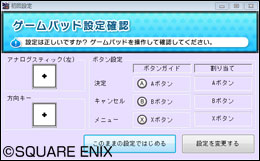
初回起動時は、ゲームパッドの操作設定を行うことができます。
※ゲームパッドでのプレイを推奨しますが、キーボードとマウスでも遊べます。
初期設定で操作できるかを確認してください。
操作方法を変更する場合は、「設定を変更する」を押して、画面の指示に従って設定してください。
4.ランチャー画面に戻ったら準備は完了です。
さらに詳細な操作設定を行いたい場合はランチャー画面の「コンフィグ」を選択し、5. へ進んでください。
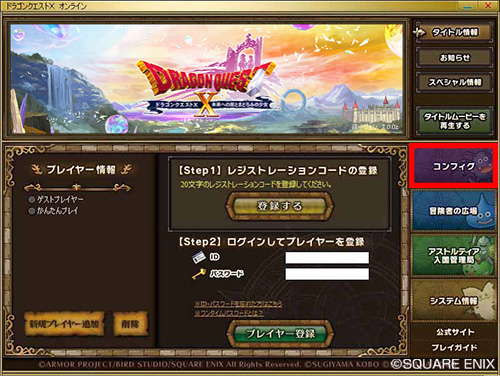
5.お使いの周辺機器の設定を確認します。
「詳細な設定を行う」にチェックを入れると、キーボードやマウス、ゲームパッドの詳細な設定が行えます。
※ゲームパッドをご利用の場合は、ゲーム開始前にゲームパッドの種類に合わせた設定変更を行なってください。
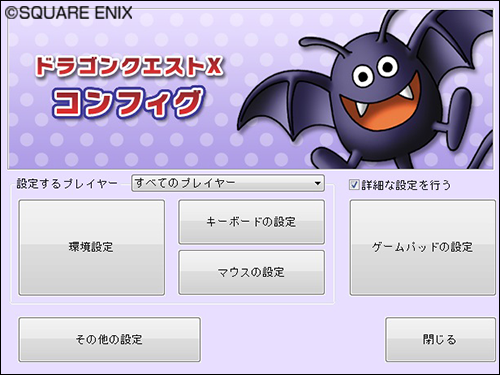
既にスクウェア・エニックスアカウントをお持ちの方は、ログインを行ってください。
- ※既に他機種で『ドラゴンクエストX オンライン』を遊んでいる場合、そのアカウントでログインすることで育てたキャラクターを引き続き使用できます。
- ※既に他機種で『ドラゴンクエストX オンライン』を遊んでいる方でも、別のスクウェア・エニックス アカウントで完全に新規で遊びたい場合は、ここで新たにスクウェア・エニックス アカウントを作成してください。
体験版の「かんたんプレイ」からの引き継ぎについて
※体験版の「かんたんプレイ」のデータを引き継いでプレイしたい方は、事前に専用の手順でのスクウェア・エニックス アカウントの登録が必要になります。各体験版プレイガイド内「かんたんプレイのデータを引き継いだスクウェア・エニックス アカウントを登録したい」の手順に従ってご登録ください。
■「Windows無料体験版」のかんたんプレイのデータを引き継いだスクウェア・エニックス アカウントを登録したい
■「Nintendo Switch™体験版」のかんたんプレイのデータを引き継いだスクウェア・エニックス アカウントを登録したい
レジストレーションコードの登録
デスクトップに作成された『ドラゴンクエストX オンライン』のショートカットをダブルクリックするか、スタート>すべてのプログラム>SQUARE ENIX>『ドラゴンクエストX オンライン』 を選択してください。ランチャーが起動します。ランチャーにて「新規プレイヤー追加」を選択後、「【Step1】レジストレーションコードの登録」の「登録する」を選択すると、アストルティア入国管理局が表示されます。
※インターネットブラウザよりアストルティア入国管理局をご覧いただいても問題ありません。
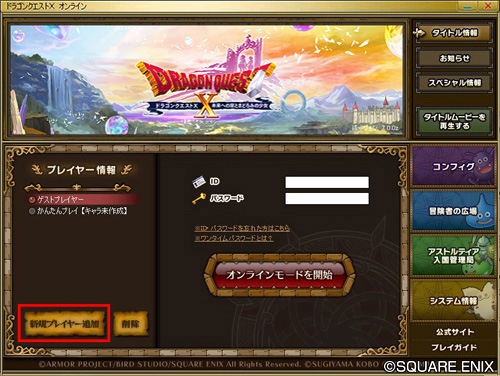
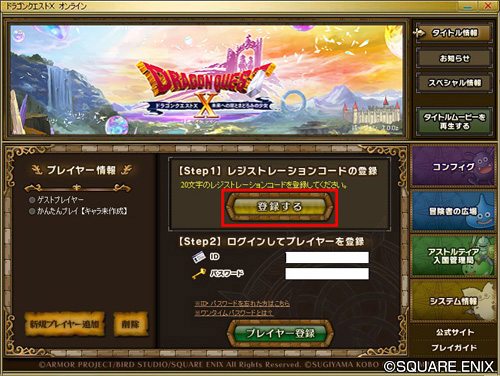
アストルティア入国管理局が表示されたら、ご利用のスクウェア・エニックス アカウントでログインしてください。
ログイン後、ページ中ごろにある「レジストレーションコードの登録を行う」を選択し、レジストレーションコードを入力します。
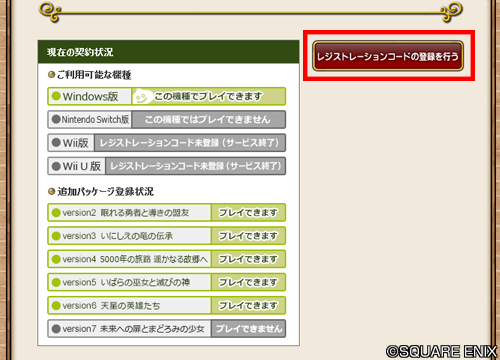
パッケージ版を購入した方は、同封の「冒険者登録証」「プレイ登録証」に記載されているレジストレーションコードを入力してください。
- ※ダウンロード版を購入した方は、ご購入履歴やダウンロード履歴からレジストレーションコードをご確認いただけます。(Amazon.co.jp、楽天ブックスでは「シリアルキー」と表記されています。)
- ※確認方法はダウンロードしたサイトにより異なります。
追加パッケージの内容も遊びたい場合は、各種パッケージのレジストレーションコードを登録する必要があります。
『ドラゴンクエストX オンライン オールインワンパッケージ version 1-7』を購入された方は、付属のひとつのレジストレーションコードを入力することで、下記すべての内容を遊べるようになります。
・『ドラゴンクエストX 目覚めし五つの種族 オンライン』
・『ドラゴンクエストX 眠れる勇者と導きの盟友 オンライン』
・『ドラゴンクエストX いにしえの竜の伝承 オンライン』
・『ドラゴンクエストX 5000年の旅路 遥かなる故郷へ オンライン』
・『ドラゴンクエストX いばらの巫女と滅びの神 オンライン』
・『ドラゴンクエストX 天星の英雄たち オンライン』
・『ドラゴンクエストX 未来への扉とまどろみの少女 オンライン』
レジストレーションコードは、今後ゲームを遊ぶうえで大事なものです。なくさないようにご注意ください。
プレイヤー登録
続けてランチャーにて「新規プレイヤー追加」を選択後、スクウェア・エニックス アカウントのIDとパスワードを入力し、「プレイヤー登録」を選択してください。ここで入力したプレイヤー情報は保存され、 「プレイヤー情報」へ追加されます。次回以降のランチャー起動時は、「プレイヤー情報」に登録されているご自身のキャラクターを選択してログインしてください。